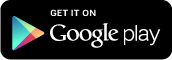Fing - Netværksværktøjer Det er gratis og giver dig mulighed for at vide detaljeret, hvem der bruger vores netværk WiFi. måske du begynder at have mistanke om, at en eller anden infiltrator opretter forbindelse til din WiFi. Måske for mange er dette et stykke kage, men der er brugere, der ønsker at lære at konfigurere deres router eller modem mod ubudne gæster og for det Fing - Netværksværktøjer giver os en hånd.
Hvordan bruges det?
Når vi har installeret appen, vil du øverst se navnet på dit netværk og en opdateringspil samt en møtrik, der symboliserer indstillingsmenuen. Klik på pilen for at opdatere, og applikationen viser, hvilke enheder der er forbundet til det netværk WiFi, specificerer hvilken enhed det er.
En af dens mange fordele er, at vi kan ændre navnet på de IP'er, vi ser, på denne måde ved vi, hvem vi er, og hvem infiltratorerne er. Vi klikker blot på indtrængeren øverst, vi ser indstillingen 'Indtast et navn'. Vi giver det navn, vi ønsker, den IP, for eksempel: ubuden gæst.
Bloker ukendte enheder fra vores computer
I tilfælde af at vi har fundet udenlandske enheder, kan vi få adgang til NAT- og MAC-oplysningerne og ved at oprette forbindelse til routeren forhindre dem i at komme ind i vores netværk igen. WiFi.
Indtast din IP-adresse i browserlinjen på din computer, der er tilsluttet din router. De beder dig om adgangskoden og brugernavnet på din router. Hvis du ikke har ændret den, vil den blive specificeret på enheden.
Du vil nu se en menu på din routers startside. Gå til fanen Sikkerhed, og skriv en ny adgangskode (husk det senere for at oprette forbindelse til din WiFi med din telefon eller computer skal du skrive denne nye adgangskode).
Hvis dette ikke er nok, kan du blokere adgang fra andre enheder. I Fing-applikationen kan du se oplysningerne om dine tilsluttede enheder. Skriv din MAC-adresse (eller dine MAC-adresser, afhængigt af hvor mange enheder du har tilsluttet) på et stykke papir.
Se på konfigurationssiden, som du åbnede på din computer, efter indstillingen Bloker enheder. I adgangskontrol kan du filtrere den MAC-adresse (en eller flere), du har skrevet ned. Dette vil blokere enhver mærkelig invasion. Husk, at hvis du vælger denne mulighed, er der ingen, der kan oprette forbindelse til din WiFi uden at vende tilbage til denne adgangskontrolmulighed.
Fandt du disse oplysninger nyttige? Kender du nogen anden metode? Del din mening med os.